网络安全实验指导
网络安全实验指导书

实验报告一:黑客攻击方法及木马防范一、实验目的一、实验目的1、 了解常见的黑客攻击方法了解常见的黑客攻击方法2、 掌握常见的黑客软件的使用方法掌握常见的黑客软件的使用方法3、 掌握木马等恶意代码的防范方法掌握木马等恶意代码的防范方法二、实验内容二、实验内容1、 本机上构建虚拟机系统,在虚拟计算机上安装“冰河”服务器端,本地计算机中安装“冰河”客户端。
试用“冰河”的客户端控制服务器端计算机,记录试验步骤。
装“冰河”客户端。
试用“冰河”的客户端控制服务器端计算机,记录试验步骤。
2、 在安装冰河服务器端的计算机中,下载并安装“木马克星”,并对计算机扫描,记录扫描及查杀效果。
录扫描及查杀效果。
3、 使用“流光”扫描远程终端服务端口是否开放,记录开放的端口号,分析可能的入侵方法。
侵方法。
三、实验小结三、实验小结实验报告二:入侵检测及WEB安全技术一、实验目的一、实验目的1、了解入侵检测方法、了解入侵检测方法2、了解WEB 安全技术安全技术2、掌握常用入侵检测软件的使用方法、掌握常用入侵检测软件的使用方法3、掌握服务器的安全配置方法、掌握服务器的安全配置方法二、实验内容二、实验内容1、Snort Snort 的使用的使用的使用1.1、在网站上下载Snort Snort,并安装,并安装,并安装1.2、Snort Snort 探测规则的设置探测规则的设置探测规则的设置1.3、Snort Snort 的使用的使用的使用1.4、练习Snort 的不同运行模式的不同运行模式1.5、Snort 的日志分析的日志分析2、Web 安全技术安全技术2.1.1.配置配置Windows 2000 Server 的帐号、端口、的帐号、端口、IIS IIS IIS、安全日志、目录和文件权限等。
、安全日志、目录和文件权限等。
2.2.2.配置配置Windows 2000 NT 系统的安全。
系统的安全。
2.3.3.配置拥护管理的安全。
配置拥护管理的安全。
《网络安全技术》实验指导书

F o r p e s n a u s e o n y s u d y a n d r e s a c h n o f r c m me r c a u s eFor personal use only in study and research; not for commercial use《网络安全技术》实验指导书专业:电子商务姓名:王彤彤学号:83山东建筑大学商学院电子商务教研室目录实验一系统安全设置 (3)实验二DES加解密算法的实现 (5)实验三网络攻防工具使用 (6)实验四PGP实现邮件加密和签名 (7)实验五配置支持SSL协议的安全网站 (9)实验六防火墙配置 (17)实验七VPN (18)实验一系统安全设置一、实验目的及任务:掌握对Window200系统进行安全设置的过程。
二、实验环境主机操作系统为Windows2000或Windows XP;三、预备知识要深入理解操作系统安全的定义,具备一定的操作系统设置技能。
四、实验步骤系统登陆用户账号保护设置、关闭不必要的服务和端口、开启各项安全策略。
1、停止Guest账号在计算机管理的用户里面把Guest账号禁用。
为了保险起见,最好给Guest加一个复杂的密码。
你可以打开记事本,在里面输入一串包含特殊字符、数字、字母的长字符串,然后把它作为Guest用户的密码拷进去。
2、限制用户数量去掉所有的Duplicate User用户、测试用户、共享用户等等。
用户组策略设置相应权限,并且经常检查系统的用户,删除已经不再使用的用户。
这些用户很多时候都是黑客们入侵系统的突破口。
3、多个管理员账号、管理员账号改名创建一个一般权限用户用来收信以及处理一些日常事物,另一个拥有Administrators 权限的用户只在需要的时候使用。
将Administrator管理员用户名更改为一个一般的用户名。
4、陷阱账号创建一个名为“Administrator”的本地用户,把它的权限设置成最低,什么事也干不了的那种,并且加上一个超过10位的超级复杂密码。
(安全生产)2020年网络安全实验指导书

图2第四步:接下来会问是如何了解本软件的?选择一个。
最后的序列号要正确填写。
SN序列号图4第五步:接下来是通过网络注册的提示。
第六步:由于我没有连网所以出现下面的界面,即无法连接,这不防碍软件的使图7图8)命令执行过程结果如图12所示:图12)有ICMP数据回应后可以发现, Sniffer Pro已经捕获到了协议数据。
选择停止并查看,结果如图13所示,工作站1发送给工作站4的ARP查询请求数据帧的具体协议数据:图13 捕获到的ARP请求数据解码)工作站4应答工作站1的ARP回应数据帧的具体协议数据格式所图14ARP请求数据,已经放入发送缓冲区内,此时可以进行修改了。
图16图17 工作站1发出去的ARP请求数据帧数据数据(Data)是工作站1发出去查询网关MAC地ARP请求数据,具体解释参见图图18 图197)对工作站1发出去查询网关MAC地ARP请求数据(Data)进行如图17所示的伪造修改,即这个帧是被伪造为网关IP(10.1.103.254)地址和MAC地址(伪造为假的:112233445566)发出去的查询10.1.103.153(十六进制数为:0a 01 67 99 )的MAC 地址的ARP广播帧,这样所有本地网段内的主机都会收到并更新记录,以为网关(IP 为10.1.103.254)的MAC地址变为了112233445566 ,并将这一错误关联加入各自的ARP 缓存中(包括工作站自身)。
8)修改后的帧缓冲区中的数据如图19所示,修改后在发送(Send)次数下选择连续图21图 2安装程序会提示用户,是否已经有了密钥,如果安装过PGP可能计算机中存在密钥,这就可以再利用了。
如果没有安装过PGP则这里选择如下图所示中的,图 42)密钥对(公钥和私钥)生成安装完成后会出现密钥生成向导,下一步后要求输入用户全名和邮件地址,接下来会提示要求输入用于保护私钥的密码,此密码不能少于8位,并要求进行确认一遍,即重复一遍。
网络安全小实验
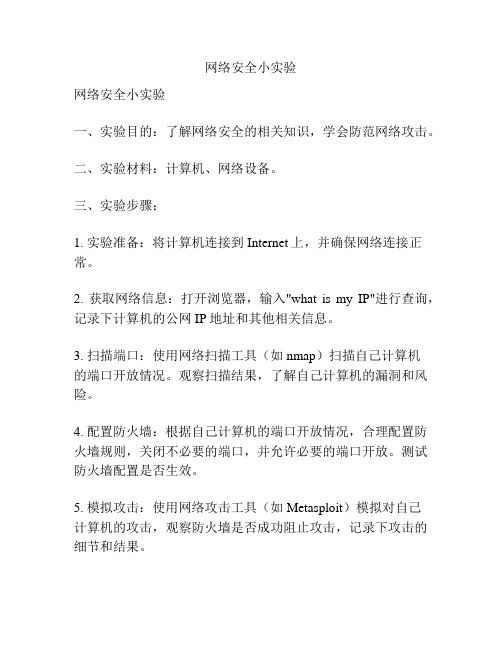
网络安全小实验网络安全小实验一、实验目的:了解网络安全的相关知识,学会防范网络攻击。
二、实验材料:计算机、网络设备。
三、实验步骤:1. 实验准备:将计算机连接到Internet上,并确保网络连接正常。
2. 获取网络信息:打开浏览器,输入"what is my IP"进行查询,记录下计算机的公网IP地址和其他相关信息。
3. 扫描端口:使用网络扫描工具(如nmap)扫描自己计算机的端口开放情况。
观察扫描结果,了解自己计算机的漏洞和风险。
4. 配置防火墙:根据自己计算机的端口开放情况,合理配置防火墙规则,关闭不必要的端口,并允许必要的端口开放。
测试防火墙配置是否生效。
5. 模拟攻击:使用网络攻击工具(如Metasploit)模拟对自己计算机的攻击,观察防火墙是否成功阻止攻击,记录下攻击的细节和结果。
6. 强化安全:根据攻击结果和防火墙日志,进一步加强自己计算机的安全设置,如更新系统补丁、修改默认密码、安装防病毒软件等。
再次进行端口扫描和攻击模拟,观察安全加强是否有效。
四、实验结果与讨论:通过以上实验步骤,我们可以了解自己计算机的安全风险和防护的效果。
可以发现,理想情况下,防火墙可以有效阻止大部分攻击,保护计算机的安全。
然而,防火墙并非万能,对于一些高级攻击可能仍然无法防护。
因此,我们需要在防火墙设置的基础上,加强其他安全措施,如及时更新系统补丁、使用强密码、安装防病毒软件等,以提高自己计算机的安全性。
通过模拟攻击,我们可以更好地理解黑客的攻击方式和手段。
这有助于我们更好地预测和防御攻击,同时也提醒我们在使用计算机和互联网时要保持警惕,不应随意点击可疑链接,不轻易下载未知来源的软件等。
五、安全注意事项:1. 在进行网络扫描和模拟攻击时,应提前取得相关授权,并遵循法律和道德规范。
2. 在配置防火墙时,应仔细考虑开放和关闭的端口,避免因误操作导致网络不可访问。
3. 在进行攻击模拟和加强安全设置时,应根据实际情况进行操作,不应过度依赖工具和自动化。
2024版《计算机网络》实验指导书

使用`tracert`命令跟踪路 由路径
使用`ping`命令测试网络 连通性
使用`netstat`命令查看网 络连接状态
实验结果与分析
1. 网络配置结果 展示主机名、IP地址、子网掩码和默
认网关的配置结果 2. TCP/IP协议分析结果
展示捕获的数据包,并分析各层协议 头部信息,包括源/目的IP地址、源/ 目的端口号、协议类型等
01 1. 环境搭建
02
安装和配置实验所需的软件和工具,如虚拟机、操作系
统、网络模拟器等;
03
构建实验网络拓扑,包括内部网络、外部网络和防火墙
等组成部分。
实验内容和步骤
2. 防火墙配置
选择一种防火墙软件或设备,如iptables、pfSense等; 配置防火墙规则,包括访问控制列表(ACL)、网络地址转换(NAT)、 端口转发等;
1. 连接路由器和交换机, 并启动设备
实验步骤
01
03 02
实验内容和步骤
3. 配置路由器接口,并启用路由协议 4. 配置交换机VLAN,并启用STP 5. 验证配置结果,确保网络连通性
实验结果与分析
01
实验结果
02
路由器和交换机配置成功,网络连通性良好
03
各设备运行状态正常,无故障提示
04
分析
02 如何提高网络服务器的安全性和稳定性?
03
如何优化网络服务器的性能?
04
在实际应用中,如何管理和维护网络服务 器?
05
实验五:网络安全与防火 墙配置
实验目的和要求
理解和掌握网络安全的基本概念和原 理;
通过实验,了解防火墙在网络安全中 的作用和重要性。
网络安全技术实验教程

网络安全技术实验教程网络安全技术实验教程随着互联网的快速发展,网络安全问题越来越受到人们的关注。
为了提高对网络安全的认识和掌握一些基本的网络安全技术,进行网络安全技术实验是非常必要的。
下面是一个网络安全技术实验教程,介绍了实验的步骤和注意事项。
实验名称:网络漏洞扫描实验实验目的:通过网络漏洞扫描实验,了解网络中常见的漏洞类型和扫描方法,提高对网络安全问题的认识。
实验步骤:1. 实验前准备:- 搭建一台模拟网络环境,包括主机、路由器和交换机等设备。
- 安装合适的漏洞扫描工具,如Nmap、OpenVAS等。
2. 确定扫描目标:- 选择一台目标主机进行扫描,可以是自己搭建的模拟主机或者已知存在漏洞的真实主机。
3. 进行端口扫描:- 使用漏洞扫描工具进行端口扫描,探测目标主机的开放端口。
- 记录扫描结果,包括开放端口的服务类型和版本信息。
4. 进行漏洞扫描:- 根据端口扫描结果,选择合适的漏洞扫描插件进行漏洞扫描。
- 通过漏洞扫描工具对目标主机进行漏洞检测,发现存在的安全漏洞。
5. 分析扫描结果:- 分析漏洞扫描结果,了解存在的安全漏洞的类型和危害程度。
- 提出相应的安全建议,如修补漏洞、限制访问等。
6. 实验总结和复盘:- 撰写实验报告,记录实验过程和结果,并总结得出结论。
- 回顾实验的不足之处,提出改进意见。
实验注意事项:1. 在进行网络漏洞扫描实验时,务必遵守相关法律法规,不得对他人的网络进行未授权的扫描。
2. 在选择漏洞扫描工具时,要选择权威可靠的工具,确保扫描结果的准确性和可靠性。
3. 在进行漏洞扫描时,要尊重和保护目标主机的安全,避免对目标主机造成不必要的损害。
4. 在分析扫描结果时,要客观地评估漏洞的危害程度,并提出相应的安全建议,避免产生误导。
5. 在撰写实验报告时,要清晰地叙述实验的过程和结果,并准确地总结得出结论。
通过进行网络漏洞扫描实验,可以深入了解网络安全领域中的漏洞类型和扫描方法,提高对网络安全问题的认识。
《网络安全技术》实验指导书

ExitProcess(STATUS_FAILED); }
漏洞和 SSL 漏洞等,以及 NT-Server 上的若用户口令、NETBIOS 信息等。 任务二、SYN 洪水攻击 1.任务性质:验证性实验 2.示例程序: #include <winsock2.h> #include <Ws2tcpip.h> #include <stdio.h> #include <stdlib.h> #pragma comment(lib,"ws2_32") #include <time.h> #define SEQ 0x28376839 #define SYN_DEST_IP "17.17.44.55"//被攻击的 IP #define FAKE_IP "10.17.44.15" //伪装 IP 的起始值,本程序的伪装 IP 覆盖一个 B 类网段 #define STATUS_FAILED 0xFFFF //错误返回值 typedef struct _iphdr //定义 IP 首部
《网络安全技术》实验指导书
实验一 以太网网络监听与反监听 ......................................................................2 实验二 网络扫描与攻击 ......................................................................................3 实验三 简单防火墙的配置 ................................................................................ 11 实验四 入侵检测技术 ........................................................................................12 实验五 对称加密算法 AES 的实现...................................................................13 实验六 RSA 算法实现与数字证书的生成 .......................................................14 实验七 使用 SSL 加密 HTTP 通道 ..................................................................15
网络安全小实验

网络安全小实验网络安全是指在互联网上保护计算机系统数据的安全,确保用户信息和网络服务的完整性、保密性和可用性。
网络安全威胁多种多样,如病毒攻击、黑客入侵、网络钓鱼和数据泄露等。
为了更好地了解网络安全问题,我们进行了一次小实验。
实验背景:我们选择了一个常见的网络安全威胁——病毒攻击,通过模拟传播过程来观察病毒的传播轨迹和影响程度,从而更好地认识与了解网络安全风险。
实验方式:1.准备工作:在实验开始之前,我们需要准备一台电脑作为实验主机,一台电脑作为受感染主机,网络连接以及病毒样本。
2.选择病毒样本:为了确保实验的安全性和合法性,我们选择了一个开源的病毒样本进行实验。
该病毒样本是由专业人员开发,具有稳定的传播方式和危害程度。
3.部署实验环境:首先,我们将实验主机和受感染主机连接到同一个局域网内。
然后,我们将病毒样本发送到受感染主机上,并确保其正常运行。
4.观察病毒传播:一旦病毒样本被激活,它会开始通过网络进行传播。
我们会观察病毒的传播轨迹,并记录传播的速度和范围。
同时,我们会观察受感染主机的表现,如运行速度变慢、程序崩溃等。
实验结果:通过观察和分析,我们发现病毒样本在局域网内迅速传播,并感染了其他计算机。
受感染的计算机运行速度明显下降,出现了程序崩溃的情况。
传播过程中,病毒还尝试传送用户个人信息到外部服务器。
实验反思:这次小实验让我们更加深入地了解了网络安全风险。
在网络中,病毒可以通过各种方式传播,如电子邮件、可移动设备和网络共享等。
因此,我们要加强网络安全意识,不随意打开未知的邮件附件和下载来路不明的文件。
同时,我们也需要安装并及时更新杀毒软件和防火墙,加强对计算机的保护。
总结:通过这次小实验,我们深入了解了网络安全风险,特别是病毒攻击的危害和传播方式。
网络安全问题一直存在,并且威胁越来越大,因此我们每个人都应该加强自身的网络安全防范意识,做好防范措施,确保个人信息和计算机系统的安全。
计算机网络安全实验指导

第7章传输层安全
8.1 DNSSEC 配置
8.2观察 DNSSEC域名 解析过程
9.1 WebGoat/DV WA的安装与
使用
9.2用 Wireshark 观察HTTPS通 信过程
第10章电子邮件安全
11.1编程实 现SYN
Flood D拒绝服务攻
击
第12章网络防火墙
13.1 Snort 的安装与使 用
13.2蜜罐的 安装与使用
第14章恶意代码
作者介绍
这是《计算机网络安全实验指导》的读书笔记模板,暂无该书作者的介绍。
读书笔记
这是《计算机网络安全实验指导》的读书笔记模板,可以替换为自己的心得。
精彩摘录
这是《计算机网络安全实验指导》的读书笔记模板,可以替换为自己的精彩内容摘录。
目录分析
第1章绪论
2.1 DES数据 加密、解密 算法实验
2.2 RSA数据 加密、解密 算法实验
3.1使用 Gpg4win进行
数字签名
3.2 OpenSSL软件 的安装与使 用
第4章 PKI与数字证书
第5章无线网络安全
6.1 IPsec VPN配置
6.2用 Wireshark 观察IPsec协 议的通信过 程
计算机网络安全实验指导
读书笔记模板
01 思维导图
03 目录分析 05 读书笔记
目录
02 内容摘要 04 作者介绍 06 精彩摘录
思维导图
关键字分析思维导图
网络
认证
网络
教材
过程
软件
网络
实验
实验
环境 第章
使用
计算机
安装
通信
协议
密码学
网络安全实验指导
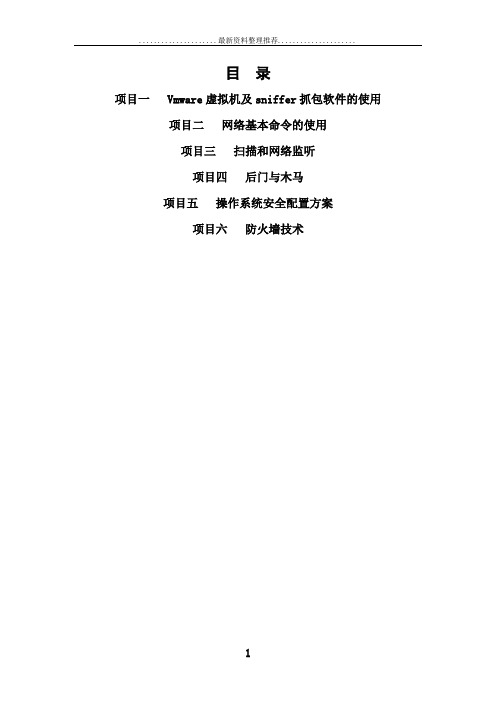
目录项目一 Vmware虚拟机及sniffer抓包软件的使用项目二网络基本命令的使用项目三扫描和网络监听项目四后门与木马项目五操作系统安全配置方案项目六防火墙技术项目一 Vmware虚拟机及sniffer抓包软件的使用一实验目的1、学会安装和使用vmware软件并能够熟练配置虚拟机。
2、学会使用sniffer软件抓取数据包。
二实验设备1、配置有vmware软件和sniffer软件的电脑多台。
2、局域网环境。
三实验学时4学时四实验内容1、安装vmware虚拟机。
2、配置vmware虚拟机。
1)在虚拟机中装操作系统,选择菜单栏“File”下的“New”菜单项,再选择子菜单“New Virtual Machine”。
2)有两种选择,选项“Typical”是典型安装,选项“Custom”是自定义安装,我们选择“Custom”安装方式。
点击按钮“下一步”。
3)进入选择操作系统界面,设置将来要安装的操作系统windows 2000 advanced sever. 点击按钮“下一步”.Used Bridged networking”,点击“下一步”。
Create a new virtual disk,点击下一步。
7)选择虚拟磁盘所要安装的目录,最后完成。
3、测试vmware虚拟机和局域网中其他电脑的连通性。
1)设置虚拟机的ip(与主机ip在同一网段)。
2)用ping命令测试虚拟机在局域网的连通性。
4、使用sniffer抓包1)进入Sniffer主界面,抓包之前必须首先设置要抓取数据包的类型。
选择主菜单Capture下的Define Filter菜单2)在Address下拉列表中,选择抓包的类型是IP。
3)点击该窗口的Advanced选项卡,拖动滚动条找到IP项,将IP和ICMP选中。
4)主机的DOS窗口中Ping虚拟机,点击开始键,出现的窗口选择Decode选项卡,可以看到数据包在两台计算机间的传递过程。
五实验小结通过本次实验学生能够掌握vmware软件和sniffer软件的使用方法,为以后进一步学习打好基础。
网络安全攻防实验与实践指南

网络安全攻防实验与实践指南随着互联网的迅速发展,网络安全形势日益严峻。
黑客入侵、恶意软件、数据泄露等问题层出不穷,给个人和企业的信息安全带来了严重威胁。
为了提高网络安全意识,培养网络安全人才,进行网络安全攻防实验与实践尤为重要。
本文将介绍网络安全攻防实验的一些基本知识和实践技巧,希望能够帮助读者更好地了解网络安全并采取适当的防护措施。
一、网络安全攻防实验的基本知识网络安全攻防实验的基本知识包括网络攻击类型的了解、常见的安全漏洞以及常用的防御措施。
网络攻击类型包括拒绝服务攻击(DDoS)、SQL注入、跨站脚本攻击(XSS)等。
了解这些攻击类型的原理和特点有助于分析攻击手段,为后续的实验提供基础。
常见的安全漏洞包括操作系统漏洞、应用程序漏洞、网络设备漏洞等。
了解这些漏洞有助于找出系统的薄弱点并进行防范。
常用的防御措施包括防火墙配置、入侵检测系统(IDS)的部署、安全补丁的及时更新等。
这些防御措施是保护系统免受攻击的重要手段。
二、网络安全攻防实验的实践技巧1. 实验环境的搭建进行网络安全攻防实验需要一个可靠的实验环境。
可以使用虚拟机软件搭建一个网络实验平台,从而模拟真实的网络环境。
在虚拟机中可以安装不同的操作系统和软件来进行攻击和防御。
同时,还要确保实验环境与真实网络环境相隔离,以免造成不必要的损失。
2. 攻击技术的实验在实验环境中,可以安全地进行各种网络攻击技术的实验,比如DDoS攻击、SQL注入、XSS攻击等。
通过实际操作和观察,可以深入了解攻击的原理和步骤,提高对攻击的识别和防范能力。
在进行攻击实验时,一定要遵守法律法规,不得对他人网络进行非法侵入。
3. 防御技术的实验在实验环境中,可以实验部署防御技术,比如防火墙、入侵检测系统、安全补丁等。
可以通过配置防火墙规则、检测入侵行为、更新安全补丁等操作,来检验这些防御技术的有效性。
在进行防御实验时,要牢记网络安全的原则,保护好自己和他人的信息安全。
三、网络安全攻防实验的重要性网络安全攻防实验的重要性体现在以下几个方面:1. 加深对网络安全的理解:通过实际操作和观察,可以更深入地了解网络攻击和防御的原理,提高对网络安全的认识和理解。
网络安全实验教程(完整版)

四. 实验内容
(1)为了加深对whois域名查询服务的了 解,自己找一些域名进行查询。
可以访问/,利用 CNNIC对其CN域名信息查询的WHOIS服务, 来查询某些域名或IP的信息
四. 实验内容
(2)Google Hack的具体应用
可以利用“index of”来查找开放目录浏览的站 点 可以用Google来搜索一些具有缺陷的站点 利用[allintitle:“index of /admin”](不包括括 号)会列出所有开放 “admin”目录浏览权限 的WEB站点链接列表
二. 实验原理
3 扫描分类
1)全TCP连接 • 这种扫描方法使用三次握手,与目标计算机 建立标准的TCP连接。 • 攻击者首先向目的端口发送一个SYN数据包, 如果收到来自该端口的SYN/ACK数据包,就 可以判定该端口是开放的;然后攻击者再发 送一个ACK数据包(参见图1-2-1)。 • 如果目标端口是关闭的,攻击者就会收到一 个直接返回的RST/ACK数据包
域名解析的工作原理及其步骤是: • 第一步:用户提出域名解析请求,并将该域 名发送给本地的DNS域名服务器。 • 第二步:当本地的DNS域名服务器收到请求 后,就先查询本地的缓存,如果有该域名对 应的IP地址,则本地的DNS域名服务器就直 接把查询的结果返回给用户。 • 第三步:如果本地的缓存中没有该纪录,则 本地DNS域名服务器就直接把请求发给根DNS 域名服务器,然后根DNS域名服务器再返回 给本地DNS域名服务器一个所查询域(根的子 域,如CN)的主域名服务器的IP地址。
二. 实验原理
DNS服务攻击原理
DNS(Domain Name System)即域名系统, 是一种分布式的、层次型的、客户机/服务器式 的数据库管理系统。它实现了将域名翻译为IP 地址的功能。 域名解析需要专门的域名解析服务器来进行, 整个过程是通过DNS系统自动完成的。
网络安全实验指导书

网络安全实验指导书网络安全实验指导书一、实验目的本实验旨在通过网络安全实验的方式,帮助学生了解网络安全的基本概念、方法和常见攻击手段,培养学生的网络安全意识和基本防护能力。
二、实验设备与工具1. 一台已安装好操作系统的计算机2. 网络安全实验室3. 网络安全软件,如防火墙、杀毒软件等三、实验准备1. 确保计算机已安装好操作系统,并更新了最新的安全补丁。
2. 确保实验环境隔离,不会对其他网络设备造成威胁。
3. 打开防火墙,并设置合适的策略。
4. 安装杀毒软件,并保持实时监测。
四、实验内容1. 实验一:口令猜测攻击a. 学生自行选择一个计算机作为攻击目标,其他学生尝试通过猜测目标计算机的口令进行攻击。
b. 观察并记录猜测的过程与结果,分析攻击者可能采用的方法和策略。
c. 分析攻击者的方法和策略,并提出相应的防范措施。
2. 实验二:网络钓鱼攻击a. 学生自行选择一个计算机作为攻击目标,其他学生尝试通过发送伪装的电子邮件进行网络钓鱼攻击。
b. 观察并记录攻击过程与结果,分析攻击者可能采用的手段和技巧。
c. 分析攻击者的手段和技巧,并提出相应的防范措施。
3. 实验三:恶意软件攻击a. 学生自行选择一个计算机作为攻击目标,其他学生尝试通过发送伪装的恶意软件进行攻击。
b. 观察并记录攻击过程与结果,分析攻击者可能采用的恶意软件类型和传播方式。
c. 分析攻击者的恶意软件类型和传播方式,并提出相应的防范措施。
四、实验注意事项1. 实验时请确保网络环境的安全性,避免对其他网络设备造成威胁。
2. 在实验过程中,请勿进行未经授权的攻击行为,严格遵守实验规定。
3. 在实验结束后,请关闭防火墙,删除已安装的恶意软件等。
4. 在实验过程中,请注意监测计算机的网络流量和异常行为,及时采取应对措施。
五、实验总结1. 学生应对实验结果进行总结,分析攻击手段和防御策略的有效性。
2. 学生应提出改进网络安全的建议,并总结本次实验的收获和教训。
网络安全课程实验指导书
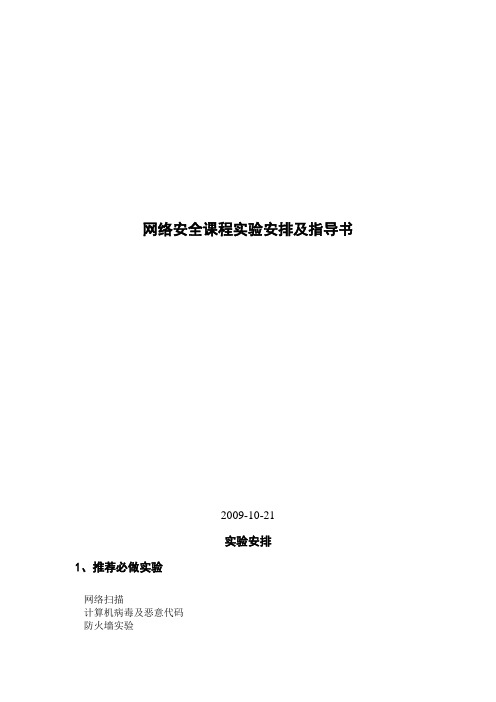
网络安全课程实验安排及指导书2009-10-21实验安排1、推荐必做实验网络扫描计算机病毒及恶意代码防火墙实验入侵检测系统2、推荐选作实验VPN配置证书的申请和使用windows安全配置实验实验一:网络扫描实验【实验目的】了解扫描的基本原理,掌握基本方法,最终巩固主机安全【实验内容】1、学习使用Nmap的使用方法2、学习使用漏洞扫描工具【实验环境】1、硬件PC机一台。
2、系统配置:操作系统windows XP以上。
【实验步骤】1、端口扫描1)解压并安装ipscan15.zip,扫描本局域网内的主机2)解压nmap—4。
00—win32.zip,安装WinPcap运行cmd。
exe,熟悉nmap命令(详见“Nmap详解.mht").3)试图做以下扫描:扫描局域网内存活主机,扫描某一台主机或某一个网段的开放端口扫描目标主机的操作系统试图使用Nmap的其他扫描方式,伪源地址、隐蔽扫描等2、漏洞扫描解压X-Scan-v3.3-cn。
rar,运行程序xscan_gui。
exe,将所有模块选择扫描,扫描本机,或局域网内某一台主机的漏洞【实验报告】1、说明程序设计原理.2、提交运行测试结果。
【实验背景知识】1、扫描及漏洞扫描原理见第四章黑客攻击技术。
ppt2、NMAP使用方法扫描器是帮助你了解自己系统的绝佳助手。
象Windows 2K/XP这样复杂的操作系统支持应用软件打开数百个端口与其他客户程序或服务器通信,端口扫描是检测服务器上运行了哪些服务和应用、向Internet或其他网络开放了哪些联系通道的一种办法,不仅速度快,而且效果也很不错.Nmap被开发用于允许系统管理员察看一个大的网络系统有哪些主机以及其上运行何种服务。
它支持多种协议的扫描如UDP,TCP connect(),TCP SYN (half open),ftp proxy (bounce attack),Reverse-ident,ICMP (ping sweep), FIN, ACK sweep,Xmas Tree,SYN sweep, 和Null扫描.你可以从SCAN TYPES一节中察看相关细节.nmap还提供一些实用功能如通过tcp/ip来甄别操作系统类型、秘密扫描、动态延迟和重发、平行扫描、通过并行的PING侦测下属的主机、欺骗扫描、端口过滤探测、直接的RPC扫描、分布扫描、灵活的目标选择以及端口的描述。
网络安全实验步骤

网络安全实验步骤
网络安全实验步骤:
网络安全实验主要是为了测试和验证网络的安全性能,保护网络免受各种网络攻击。
下面是一个网络安全实验的常见步骤:
步骤一:确定实验目的和范围
首先,应该明确实验的目的和范围,例如测试网络硬件设备的安全性、验证网络应用程序的安全性等。
步骤二:定义实验环境
在进行实验之前,需要定义实验环境,包括网络拓扑、所使用的网络设备和软件等。
确保实验环境的安全和稳定性。
步骤三:选择合适的安全测试工具
根据实验目的,选择适合的安全测试工具,如Nmap、Burp Suite等,用于扫描网络漏洞、测试网络的安全性。
步骤四:实施安全测试
基于实验目的和选择的安全测试工具,对网络进行安全测试。
例如,使用Nmap进行端口扫描,检测网络中开放的端口和服务;使用Burp Suite对Web应用程序进行漏洞扫描等。
步骤五:分析测试结果
对测试结果进行分析,评估网络的安全性能。
识别出网络存在的漏洞和安全风险,并制定相应的修复措施。
步骤六:整理实验报告
根据实验结果,编写实验报告,包括实验目的、实验环境、测试结果、分析和评估等内容。
报告应该准确明了、清晰易读,并提出合理的建议。
步骤七:总结和反思
实验完成后,对实验过程进行总结和反思,分析实验中遇到的问题和难点,并提出改进的建议,为今后的实验提供参考。
通过以上步骤的实施,能够有效提高网络的安全性能,并为网络的维护和管理提供参考依据。
同时,不断进行网络安全实验还能够及时发现和解决网络安全问题,提高整个网络的安全性。
网络安全试验指导书

计算机网络安全技术实验指导书(计算机网络专业大专)四川信息职业技术学院计算机工程系网络教研室陈新华2010年6月目录实验一目标系统的扫描探测方法.............................................................. - 3 -实验二口令破解实验 ..................................................................................... - 5 -实验三网络监听工具的使用 ....................................................................... - 6 -实验四MD5加密和破解实验 ..................................................................... - 7 -实验五PGP加密系统实验 ........................................................................... - 8 -实验六WINDOWS2003安全配置............................................................ - 9 -实验七SSL实验.......................................................................................... - 10 -实验八SQL注入检测WEB服务器的安全性..................................... - 11 -实验一目标系统的扫描探测方法【实验目的】通过练习使用网络探测扫描工具,可以了解目标主机的信息:IP 地址、开放的端口和服务程序等,从而获得系统有用信息,发现网络系统的漏洞。
5 实验指导书_计算机网络安全
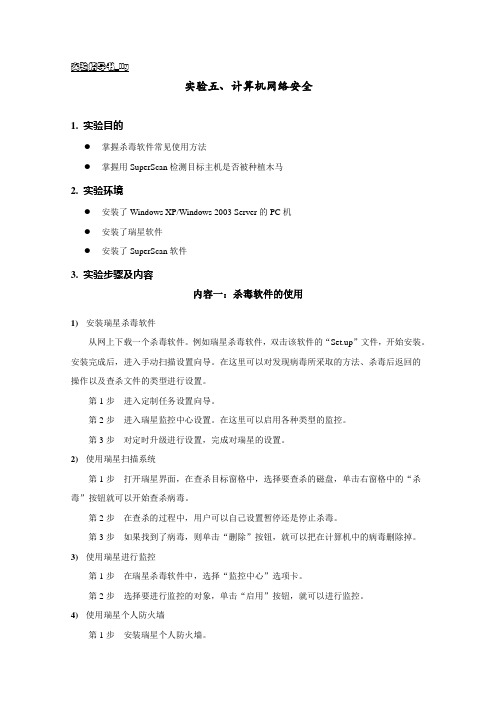
实验指导书_lly实验五、计算机网络安全1.实验目的●掌握杀毒软件常见使用方法●掌握用SuperScan检测目标主机是否被种植木马2. 实验环境●安装了Windows XP/Windows 2003 Server的PC机●安装了瑞星软件●安装了SuperScan软件3. 实验步骤及内容内容一:杀毒软件的使用1)安装瑞星杀毒软件从网上下载一个杀毒软件。
例如瑞星杀毒软件,双击该软件的“Set.up”文件,开始安装。
安装完成后,进入手动扫描设置向导。
在这里可以对发现病毒所采取的方法、杀毒后返回的操作以及查杀文件的类型进行设置。
第1步进入定制任务设置向导。
第2步进入瑞星监控中心设置。
在这里可以启用各种类型的监控。
第3步对定时升级进行设置,完成对瑞星的设置。
2)使用瑞星扫描系统第1步打开瑞星界面,在查杀目标窗格中,选择要查杀的磁盘,单击右窗格中的“杀毒”按钮就可以开始查杀病毒。
第2步在查杀的过程中,用户可以自己设置暂停还是停止杀毒。
第3步如果找到了病毒,则单击“删除”按钮,就可以把在计算机中的病毒删除掉。
3)使用瑞星进行监控第1步在瑞星杀毒软件中,选择“监控中心”选项卡。
第2步选择要进行监控的对象,单击“启用”按钮,就可以进行监控。
4)使用瑞星个人防火墙第1步安装瑞星个人防火墙。
第2步对瑞星防火墙的设置:选择“设置”→“详细设置”命令,或在右键单击防火墙托管图标,在弹出快捷菜单中选择“系统设置”命令。
在这里可以对启动方式、规则顺序、启动声音报警、状态通知、日志记录种类等进行设置。
第3步扫描木马病毒:选择“操作”→“扫描木马病毒”命令,屏幕右下角弹出扫描窗口,扫描结束后将给出气泡提示,您可以单击“详细信息”查看结果日志。
第4步网络设置:选择“设置”→“设置网络”命令,弹出“网络设置”对话框。
设定网络连接方式,如果设定“通过代理服务器访问网络”,还需要输入代理服务器IP、端口、身份验证信息,单击“确定”按钮完成设置。
网络安全实验指导
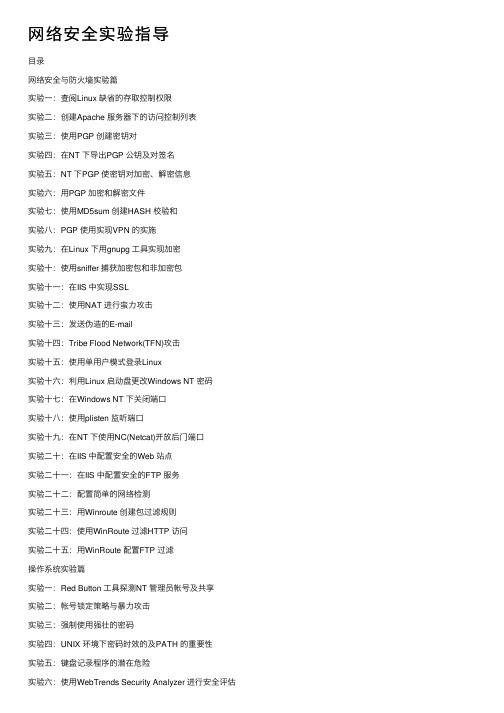
⽹络安全实验指导⽬录⽹络安全与防⽕墙实验篇实验⼀:查阅Linux 缺省的存取控制权限实验⼆:创建Apache 服务器下的访问控制列表实验三:使⽤PGP 创建密钥对实验四:在NT 下导出PGP 公钥及对签名实验五:NT 下PGP 使密钥对加密、解密信息实验六:⽤PGP 加密和解密⽂件实验七:使⽤MD5sum 创建HASH 校验和实验⼋:PGP 使⽤实现VPN 的实施实验九:在Linux 下⽤gnupg ⼯具实现加密实验⼗:使⽤sniffer 捕获加密包和⾮加密包实验⼗⼀:在IIS 中实现SSL实验⼗⼆:使⽤NAT 进⾏蛮⼒攻击实验⼗三:发送伪造的E-mail实验⼗四:Tribe Flood Network(TFN)攻击实验⼗五:使⽤单⽤户模式登录Linux实验⼗六:利⽤Linux 启动盘更改Windows NT 密码实验⼗七:在Windows NT 下关闭端⼝实验⼗⼋:使⽤plisten 监听端⼝实验⼗九:在NT 下使⽤NC(Netcat)开放后门端⼝实验⼆⼗:在IIS 中配置安全的Web 站点实验⼆⼗⼀:在IIS 中配置安全的FTP 服务实验⼆⼗⼆:配置简单的⽹络检测实验⼆⼗三:⽤Winroute 创建包过滤规则实验⼆⼗四:使⽤WinRoute 过滤HTTP 访问实验⼆⼗五:⽤WinRoute 配置FTP 过滤操作系统实验篇实验⼀:Red Button ⼯具探测NT 管理员帐号及共享实验⼆:帐号锁定策略与暴⼒攻击实验三:强制使⽤强壮的密码实验四:UNIX 环境下密码时效的及PATH 的重要性实验五:键盘记录程序的潜在危险实验六:使⽤WebTrends Security Analyzer 进⾏安全评估实验七:识别UNIX 下―r‖系列程序的不安全因素实验⼋:在NT 下卸载和删除⼀些不必要的服务实验九:更改NT 注册表来增强系统的安全性实验⼗:保护FTP、TELNET 服务以及TCPWra 九:在Linux 下⽤gnupg ⼯具实现加密安全审计,攻击和威胁分析实验篇实验⼀:使⽤tracert 命令检测路由和拓扑结构信息实验⼆:使⽤WS_ping propack 进⾏⽹络检测和扫描实验三:从SNMP 中获取信息实验四:在Linux 下使⽤Nmap 检测端⼝实验五:使⽤ISS internet SCanner 进⾏⽹络检测和分析实验六:分析SYN Flood 攻击原理实验七:分析Smurf 攻击原理实验⼋:使⽤L0phtCrack 破解Windows NT 密码实验九:使⽤John the Ripper 破解Linux 密码实验⼗:使⽤NetBus 进⾏主机控制实验⼗⼀:分析NetBus 会话端⼝实验⼗⼆:使⽤NetBus 进⾏远程控制实验⼗三:使⽤session wall 进⾏实时安全控制实验⼗四:⽤session wall 监视主机活动实验⼗五:在session wall 中创建,设置,编辑审计规则实验⼗六:审计windows nt 引导与登录实验⼗七:激活,分析windows nt ⽂件夹审计实验⼗⼋:使⽤Linux 审计⼯具实验⼗九:查看ISS 检测报告实验⼆⼗:在Linux 下安装、使⽤混杂模式检测器实验⼆⼗⼀:使⽤AntiSniffer 检测⼯作在混杂模式下的⽹卡实验⼆⼗⼆:安装SSH Server 替换Telnet 和rlogin ⼯具实验⼆⼗三:SSH 加密传输与认证实验⼆⼗四:通过SSH 在FTP ⽅式下安全地传输⽂件实验⼆⼗五:⽤SSH 在Linux 下创建、发放密钥实验⼆⼗六:在Linux 下使⽤公钥体系进⾏认证实验⼆⼗七:在Windows NTt Linux 之间建⽴可信连接⽹络安全与防⽕墙实验篇实验⼀:查阅Linux缺省的存取控制权限实验等级:中实验⽬的:了解Linux⽂件格式以权限的设置2.使⽤以下命令创建新帐户anyuser/usr/sbin/useradd anyuser3.为anyuser 帐户设置密码:/usr/sbin/passwdChanging password for user anyuserNew UN IX passwordRetype UNIX password4.注销并且以anyuser 帐户登录5.查看linux 密码⽂件内容:/bin/cat/etc/passwdroot:x:0:0:root:/bin/bashbin:x:1:1:bin:/bindaemon:x:2:2:daemon:/sbin:mail:x:8:12:mail:/var/spool/mailnamed:x"25:25:Bind User:/var/named:dnscache:x:410:405:dnscache user:/var/djbdns:/bin/truexfs:x:414:414:X Font Server:/etc/S11/fs:/bin/falsepostfix:x:415:416:postfix:/var/spool/postrix:mtsql:x:416:417MySQL server:/var/lib/mysql:/bin/bashtest:x:501:501:condor:/home/condor:/bin/bashanyuser:x:502:506:zhengya:/home/julia:/bin/bash6.注销并且以root ⾝份登录7.输⼊以下命令:/bin/chmod o-r/etc/chmod 是在Linux 下⽤来发迹⽂件或⽬录权限的命令, 有关其详细的内容我们会在操作系统安全篇⾥介绍.8.再次以anyuser 帐户重新登录,试着列出/etc/下所有内容9.由于系统不再允许Everyone 的访问,命令应该失败10.作为⾮root ⽤户,可以使⽤以下命令发迹密码:host$passwd(current) UNIX password:New UNIX password:Retype new UNIX password:Passwd:all authentication tokens updated successfully实验⼆:创建Apache服务器下的访问控制列表实验等级:⾼实验⽬的:了解Apache下的虚拟⽬录作⽤及安全配置2.检查web 服务器是否已安装:host#rpm-qa│grep apachehost# apache-1.3.9-43.检查Apache 服务器是否已启动:host#ps aux│grep httpd4.使⽤命令host#cd/转到根⽬录5.创建acltest ⽬录:mkdir acltest6.进⼊acltest ⽬录,建⽴index.html ⽂件:cd acltesttouch index.html7.使⽤vi 编辑index.html ⽂件内容如下:This is a secret page8.进⼊/etc/httpd/conf/⽬录下:cd /etc/httpd/conf/9.编辑access.conf ⽂件,在⽂件末尾添加以下内容(注意区分⼤⼩写): AllowOverride All10.在同⼀⽬录下,使⽤vi 打开srm.conf11.找到别名定义区,添加以下别名Alias/acltest/acltest/12.使⽤http restart 重新启动Apache 服务器/etc/rc.d/init.d/httpd restart13.使⽤lynx 浏览器访问新建的Web 页lynx 192.168.1.x/acltest/我们可以正常地看到刚才制作的页⾯14.使⽤cd/acltest/进⼊acltest ⽬录15.使⽤命令touch.htaccess 创建隐含⽂件htaccess16.打开.htaccess ⽂件并输⼊以下内容(注意区分⼤⼩写),创建存取控制列表: AuthUserFile/apachepasswd/.htpasswdAuthGroupFile/dev/null/AUthName AllowLocalAccessrequire valid-user17.创建⼀个⽬录,专⽤于存放访问Apache 服务的帐户数据库:mkdir /apachepasswd18.建⽴Apache 帐户webuser1,并将其数据库⽂件保存为/apachepasswd/.htpasswd htpasswd-c/apachepasswd/.htpasswd webuser1New password:Re-type new password:19.使⽤lynx 浏览/acltest/index.html, 将被提⽰输⼊密码, 否则⽆法访问Apache服务器在⼀个⽹站中多数页⾯是各浏览者公开的,但有些页⾯只对内部员⼯或者会员才提供服务,这时Apache 的访问控制列表就显得尤为重要了;在实验过程中⽂件的名字和存放位置可能有所不同,要正确理解实验中每⼀步的意义。
- 1、下载文档前请自行甄别文档内容的完整性,平台不提供额外的编辑、内容补充、找答案等附加服务。
- 2、"仅部分预览"的文档,不可在线预览部分如存在完整性等问题,可反馈申请退款(可完整预览的文档不适用该条件!)。
- 3、如文档侵犯您的权益,请联系客服反馈,我们会尽快为您处理(人工客服工作时间:9:00-18:30)。
目录网络安全与防火墙实验篇实验一:查阅Linux 缺省的存取控制权限实验二:创建Apache 服务器下的访问控制列表实验三:使用PGP 创建密钥对实验四:在NT 下导出PGP 公钥及对签名实验五:NT 下PGP 使密钥对加密、解密信息实验六:用PGP 加密和解密文件实验七:使用MD5sum 创建HASH 校验和实验八:PGP 使用实现VPN 的实施实验九:在Linux 下用gnupg 工具实现加密实验十:使用sniffer 捕获加密包和非加密包实验十一:在IIS 中实现SSL实验十二:使用NAT 进行蛮力攻击实验十三:发送伪造的E-mail实验十四:Tribe Flood Network(TFN)攻击实验十五:使用单用户模式登录Linux实验十六:利用Linux 启动盘更改Windows NT 密码实验十七:在Windows NT 下关闭端口实验十八:使用plisten 监听端口实验十九:在NT 下使用NC(Netcat)开放后门端口实验二十:在IIS 中配置安全的Web 站点实验二十一:在IIS 中配置安全的FTP 服务实验二十二:配置简单的网络检测实验二十三:用Winroute 创建包过滤规则实验二十四:使用WinRoute 过滤HTTP 访问实验二十五:用WinRoute 配置FTP 过滤操作系统实验篇实验一:Red Button 工具探测NT 管理员帐号及共享实验二:帐号锁定策略与暴力攻击实验三:强制使用强壮的密码实验四:UNIX 环境下密码时效的及PATH 的重要性实验五:键盘记录程序的潜在危险实验六:使用WebTrends Security Analyzer 进行安全评估实验七:识别UNIX 下―r‖系列程序的不安全因素实验八:在NT 下卸载和删除一些不必要的服务实验九:更改NT 注册表来增强系统的安全性实验十:保护FTP、TELNET 服务以及TCPWra 九:在Linux 下用gnupg 工具实现加密安全审计,攻击和威胁分析实验篇实验一:使用tracert 命令检测路由和拓扑结构信息实验二:使用WS_ping propack 进行网络检测和扫描实验三:从SNMP 中获取信息实验四:在Linux 下使用Nmap 检测端口实验五:使用ISS internet SCanner 进行网络检测和分析实验六:分析SYN Flood 攻击原理实验七:分析Smurf 攻击原理实验八:使用L0phtCrack 破解Windows NT 密码实验九:使用John the Ripper 破解Linux 密码实验十:使用NetBus 进行主机控制实验十一:分析NetBus 会话端口实验十二:使用NetBus 进行远程控制实验十三:使用session wall 进行实时安全控制实验十四:用session wall 监视主机活动实验十五:在session wall 中创建,设置,编辑审计规则实验十六:审计windows nt 引导与登录实验十七:激活,分析windows nt 文件夹审计实验十八:使用Linux 审计工具实验十九:查看ISS 检测报告实验二十:在Linux 下安装、使用混杂模式检测器实验二十一:使用AntiSniffer 检测工作在混杂模式下的网卡实验二十二:安装SSH Server 替换Telnet 和rlogin 工具实验二十三:SSH 加密传输与认证实验二十四:通过SSH 在FTP 方式下安全地传输文件实验二十五:用SSH 在Linux 下创建、发放密钥实验二十六:在Linux 下使用公钥体系进行认证实验二十七:在Windows NTt Linux 之间建立可信连接网络安全与防火墙实验篇实验一:查阅Linux缺省的存取控制权限实验等级:中实验目的:了解Linux文件格式以权限的设置实验步骤:1.以root 身份登录进入linux2.使用以下命令创建新帐户anyuser/usr/sbin/useradd anyuser3.为anyuser 帐户设置密码:/usr/sbin/passwdChanging password for user anyuserNew UN IX passwordRetype UNIX password4.注销并且以anyuser 帐户登录5.查看linux 密码文件内容:/bin/cat/etc/passwdroot:x:0:0:root:/bin/bashbin:x:1:1:bin:/bindaemon:x:2:2:daemon:/sbin:mail:x:8:12:mail:/var/spool/mailnamed:x"25:25:Bind User:/var/named:dnscache:x:410:405:dnscache user:/var/djbdns:/bin/truexfs:x:414:414:X Font Server:/etc/S11/fs:/bin/falsepostfix:x:415:416:postfix:/var/spool/postrix:mtsql:x:416:417MySQL server:/var/lib/mysql:/bin/bashtest:x:501:501:condor:/home/condor:/bin/bashanyuser:x:502:506:zhengya:/home/julia:/bin/bash6.注销并且以root 身份登录7.输入以下命令:/bin/chmod o-r/etc/chmod 是在Linux 下用来发迹文件或目录权限的命令, 有关其详细的内容我们会在操作系统安全篇里介绍.8.再次以anyuser 帐户重新登录,试着列出/etc/下所有内容9.由于系统不再允许Everyone 的访问,命令应该失败10.作为非root 用户,可以使用以下命令发迹密码:host$passwd(current) UNIX password:New UNIX password:Retype new UNIX password:Passwd:all authentication tokens updated successfully实验二:创建Apache服务器下的访问控制列表实验等级:高实验目的:了解Apache下的虚拟目录作用及安全配置实验步骤:1.以root 身份登录进入linux2.检查web 服务器是否已安装:host#rpm-qa│grep apachehost# apache-1.3.9-43.检查Apache 服务器是否已启动:host#ps aux│grep httpd4.使用命令host#cd/转到根目录5.创建acltest 目录:mkdir acltest6.进入acltest 目录,建立index.html 文件:cd acltesttouch index.html7.使用vi 编辑index.html 文件内容如下:<html><head><title>Create an ACL</title></head><body>This is a secret page</body></html>8.进入/etc/httpd/conf/目录下:cd /etc/httpd/conf/9.编辑access.conf 文件,在文件末尾添加以下内容(注意区分大小写):<Directory/acltest>AllowOverride All</Directory>10.在同一目录下,使用vi 打开srm.conf11.找到别名定义区,添加以下别名Alias/acltest/acltest/12.使用http restart 重新启动Apache 服务器/etc/rc.d/init.d/httpd restart13.使用lynx 浏览器访问新建的Web 页lynx 192.168.1.x/acltest/我们可以正常地看到刚才制作的页面14.使用cd/acltest/进入acltest 目录15.使用命令touch.htaccess 创建隐含文件htaccess16.打开.htaccess 文件并输入以下内容(注意区分大小写),创建存取控制列表:AuthUserFile/apachepasswd/.htpasswdAuthGroupFile/dev/null/AUthName AllowLocalAccessrequire valid-user17.创建一个目录,专用于存放访问Apache 服务的帐户数据库:mkdir /apachepasswd18.建立Apache 帐户webuser1,并将其数据库文件保存为/apachepasswd/.htpasswdhtpasswd-c/apachepasswd/.htpasswd webuser1New password:Re-type new password:19.使用lynx 浏览/acltest/index.html, 将被提示输入密码, 否则无法访问Apache服务器在一个网站中多数页面是各浏览者公开的,但有些页面只对内部员工或者会员才提供服务,这时Apache 的访问控制列表就显得尤为重要了;在实验过程中文件的名字和存放位置可能有所不同,要正确理解实验中每一步的意义。
实验三:使用PGP创建密钥对实验等级:中实验目的:了解加密工具PGP的原理及简单配置方法实验步骤:1、打开开始菜单>程序>PGP>PGPkeys,妄动PGPkeys2、在Key Generation Winzrad 提示向导下,点击Next,开始创建密钥对3、输入全名和邮件地址(sx@),x 为座位号4、选择缺省设置Diffle-Hellman/DSS 加密,单击Next5、加密长度保持缺省设置为2048 位6、接受密钥对永不过期的缺省设置,单击Next7、在要求输入passphrase 的对话框中,两次输入passphrase 并再次确认;这里的passphrase 我们可以理解是保护自己私钥的密码8、在PGP 完成创建密钥对后,单击Next9、取消Send my key to the root server now 复选项,单击Next10、单击Finish,打开PGPkeys 主界面11、找到并展开创建的密钥对,右键单击,选取Key Properties12、选取Subkeys 页,试着使密钥无效,但不要确认实验四:在NT下导出PGP公钥及对签名实验等级:中实验步骤:1、打开PGPkeys2、右键单击公钥项,选取Export3、在Export Key to File 对话框中,保持默认文件名并保存到教师机上,路径为\\Teacher\share 下,文件名为studentx(x 为座位号)4、打开Microsoft Outlook Express(开始>程序>Outlook Express)5、配置 Outlook Express 如下:帐户名--sx(x 为座位号) ,邮件地址-- sx@linux,POP3/SMTP 服务器地址--192.168.0.14(实际中可能会有所不同)文件6、发送公钥文件给合作伙伴,或从路径\\Teacher\share 下获得合作伙伴的公钥7、在PGPkeys 中打开Keys 菜单,选择Import8、在Select File Containing 对话框中,定位并选择合作伙伴的公钥文件,然后单击Open 按钮9、在Select key(s)对话框中,选中要导入的公钥文件,选择Import10、右键单击导入的公钥,选择Sign11、加亮公钥并选中Allow signature be exported 复选框12、在要求输入密码时,输入你自己的私钥,即在实验二中输入的密码13、右键单击合作伙伴的公钥,选取Key Properties14、在出现的对话框底部,将表示信任状态的滑动条由Untrusted 拖至Trusted如果不做上述一步的话,当收到对方加密又签名的邮件,解开后会发现在签名的状态旁会出现invalid 提示:意为没有对此密钥完全信任。
